修复如何将 WhatsApp 移动到 SD 卡的 3 种方法
虽然通过 WhatsApp 平台交换消息和媒体对于各种目的可能很重要,但一些用户在处理这些重要媒体和他们设备有限的内部存储之间挣扎。 但是,您不能忽略将 WhatsApp 文件备份到 SD 卡,特别是如果您有几个对您来说最重要的文件。 这就是为什么您需要学习将 WhatsApp 数据移动到 SD 卡的最佳方法。
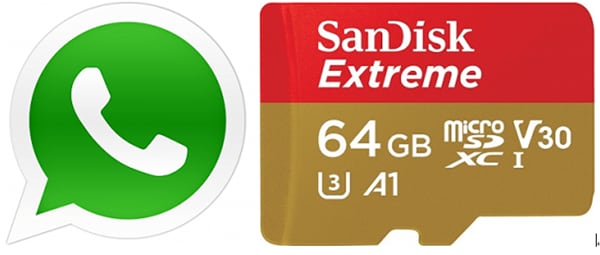
WhatsApp 提到,由于他们致力于提高应用程序的大小和内存利用率,因此将应用程序移动到 SD 卡可能是不可能的。 因此,您可能想知道如何在手机存储空间用完时将 WhatsApp 移动到 SD 卡。 继续阅读以了解将 WhatsApp 移动到 SD 卡的可能替代方案。
问:我可以直接将 WhatsApp 移动到 SD 卡吗?
WhatsApp 用户将大部分媒体保存在设备的内部存储中。 自从 WhatsApp 宣布无法在 SD 卡上安装该应用程序以来,大多数用户的内部存储迟早用完的可能性很高。 这是由于收到了大量的 WhatsApp 聊天和媒体。 这似乎是最近几天遇到的一个缺点。 没有机会直接将 WhatsApp 移动到 SD 卡。 请注意,Android 手机需要植根才能在 SD 卡上设置默认的 WhatsApp 存储。 基本上,如果您不了解 android 设备的生根知识,该过程可能会很复杂。
在研究将 WhatsApp 移动到 SD 卡的方法时,有必要查看应用程序附带的本机功能。 您将意识到该应用程序不包含使 android 用户能够将 WhatsApp 传输到 SD 卡的内置功能。 但这是否意味着 WhatsApp 用户别无选择,只能在内部存储空间不足时删除媒体文件? 并不真地。 用户可以手动将 WhatsApp 媒体从设备存储移动到 SD 卡。 但是,您转移到 SD 卡的 WhatsApp 媒体在移动后无法从 WhatsApp 中查看,因为它们不存在于设备的内存中。
以下是经过验证的解决方案,使 WhatsApp 用户能够将应用程序从设备存储移动到 SD 卡。
提示 1:在不生根的情况下将 WhatsApp 转移到 SD
Android用户可以出于各种原因选择root他们的手机。 例如,root 安卓设备允许 WhatsApp 用户连接 SD 卡作为 WhatsApp 媒体文件的默认存储位置。 无根设备无法链接到 SD 卡作为 WhatsApp 默认存储,因为 android 架构有多个限制。 此外,WhatsApp 限制用户在 SD 卡上安装应用程序,就像过去一样。 不过,有一种解决方案可以让非 root 设备将 WhatsApp 移动到 SD 卡。
您可以使用 Windows 资源管理器将 WhatsApp 移动到 SD 卡。 此技术将允许您访问手机上的 WhatsApp 媒体并移动到 SD 卡上您选择的所需位置。 这种将 WhatsApp 移动到 SD 卡的方法的想法包括复制 WhatsApp 文件夹或单个项目,然后将它们粘贴到 SD 卡上的选定位置。 您可以在手机上安装存储卡或使用外部存储卡读卡器。
以下步骤将帮助您将 WhatsApp 移动到 SD 卡:
步骤1: 使用可用的 USB 电缆将您的 android 手机连接到计算机。
步骤2: 一旦检测到手机,您将收到一条通知,提示您在手机上使用不同类型的连接。 点击通知并选择连接您的安卓设备进行媒体传输。
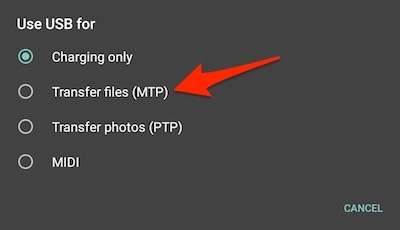
步骤3: 转到计算机上的 Windows 资源管理器并导航设备存储。 前往 WhatsApp 文件夹并复制或移动您要传输的 WhatsApp 数据。
步骤4: 转到 SD 卡并将复制的 WhatsApp 数据粘贴到您选择的任何位置。 内容将被复制到目标位置。
提示 2:使用 Dr. Fone 将 WhatsApp 移动到 SD 卡 – WhatsApp 转移
当您的 Android 设备的内部存储空间不足时,您将考虑备份您的 WhatsApp 媒体,然后删除现有内容以腾出更多空间。 但是,您将需要一种可靠的方法来协助备份过程。 DrFoneTool – WhatsApp Transfer 允许您一键备份 WhatsApp 内容,包括消息、照片、音频文件、视频和其他附件。 该应用程序不限制 WhatsApp 数据备份,但确保质量保持不变且 100% 安全。

除了 WhatsApp 数据,DrFoneTool – WhatsApp Transfer 与其他应用程序(如微信、Kik、Line 和 Viber)完美配合,以备份/传输数据。 关注 WhatsApp 数据,以下是帮助 android 用户使用 DrFoneTool-WhatsApp Transfer 将 WhatsApp 移动到 SD 卡的步骤。
步骤1: 下载 DrFoneTool – WhatsApp 传输 从官方网站上安装到你的电脑上。
步骤2: 连接您的 android 设备并在计算机上启动该软件。 访问主窗口中的“WhatsApp 传输”模块。

步骤3: 当在计算机上检测到设备时,访问位于侧边栏的 WhatsApp 部分,然后单击备份 WhatsApp 消息选项。
步骤4: 该软件将开始将 WhatsApp 数据从您的 android 手机保存到本地存储。 确保在传输过程中连接设备以达到最佳效果。
备份过程成功完成后,您将收到通知。 您还可以从标记为“查看”的部分查看内容或将其导出为 HTML 文件。
提示 3:使用 ES 文件资源管理器将 WhatsApp 传输到 SD 卡
虽然 WhatsApp 没有将应用程序内容移动到 SD 卡的本机功能,但您可以使用文件资源管理器应用程序的帮助来完成相同的操作。 大多数 Android 版本都带有内置的文件管理器应用程序,但如果您的设备没有,您可以使用 ES 文件资源管理器。 该应用程序可免费下载,并允许用户管理从一个位置到另一个位置的文件和数据。 使用 ES 文件资源管理器将 WhatsApp 内容移动到 SD 卡中的某个位置时,请确保您有足够的空间来容纳您希望从内部存储器传输的数据。
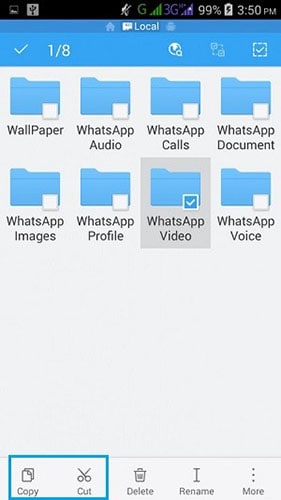
以下步骤将帮助您完成该过程:
步骤1: 访问 Google Play 商店以下载 ES 文件资源管理器。 当您准备好将 WhatsApp 移至 SD 卡时,在您的设备上启动该应用程序。
步骤2: 打开文件资源管理器后,您将浏览设备和 SD 卡存储内容。
步骤3: 访问内部存储以访问 WhatsApp 文件夹。 您可以在此文件夹中设备内部存储的独立文件夹中查看所有类别的 WhatsApp 数据。 选择您要移动的 WhatsApp 数据文件夹。
步骤4: 选择适当的项目后,点击工具栏上可用的复制选项。 您还可以获得其他选项,例如“移动到”,可用于传输所选文件而无需在源位置保留副本。
步骤5: 浏览手机上可用的 SD 卡,然后选择您喜欢的位置以移动 WhatsApp 媒体。 确认您的目标文件夹并将所选数据传输到 SD 卡。 请注意,如果您剪切选定的项目,您将无法在 WhatsApp 应用程序上查看它们。
总结
从上述内容中讨论的方法,可以确凿地证明您可以将 WhatsApp 数据从内部存储移动到 SD 卡。 请记住,WhatsApp 不允许您直接复制或在 SD 卡上设置默认 WhatsApp 存储空间。 一旦你学会了这些方法,你可以选择最适合你的方法。
DrFoneTool – WhatsApp 传输应用程序使您可以更轻松地将 WhatsApp 内容移动到 SD 卡。 该软件派上用场,可以可靠地帮助用户将他们的 WhatsApp 数据移动到 SD 卡,而无需担心使用时的安全和隐私问题。 请记住,WhatsApp 备份是确保您的 WhatsApp 数据安全的重要一步。 您可能无法预测您的 WhatsApp 数据何时会因不可预见的情况而丢失。 因此,您应该了解将 WhatsApp 移动到 SD 卡的适当方法以及每个方法的正确步骤。